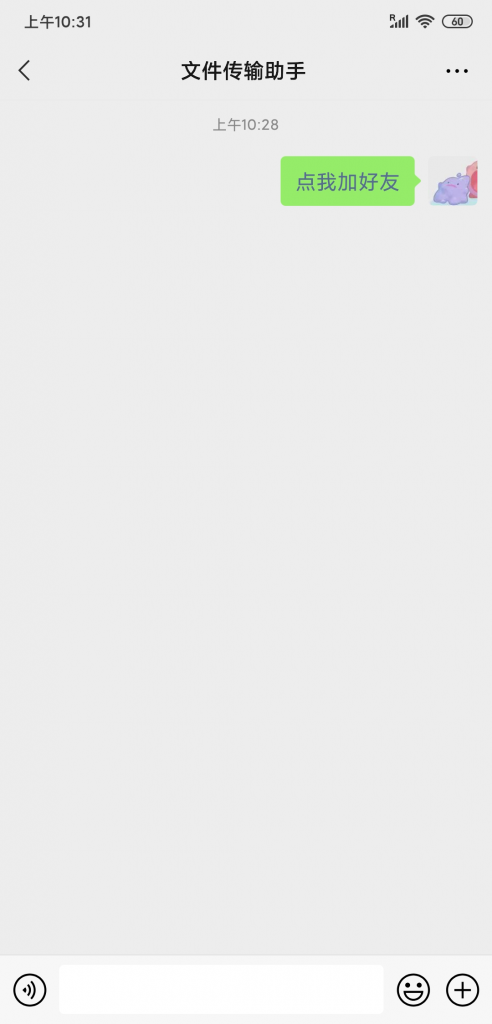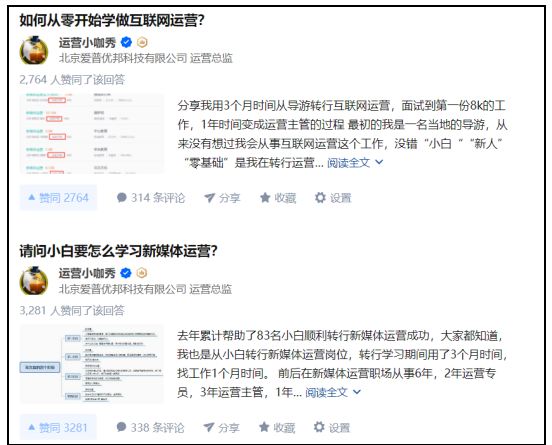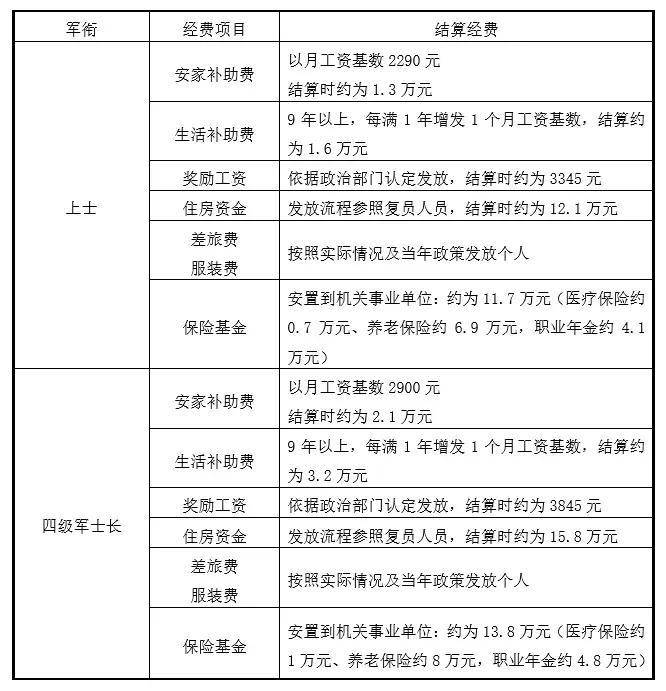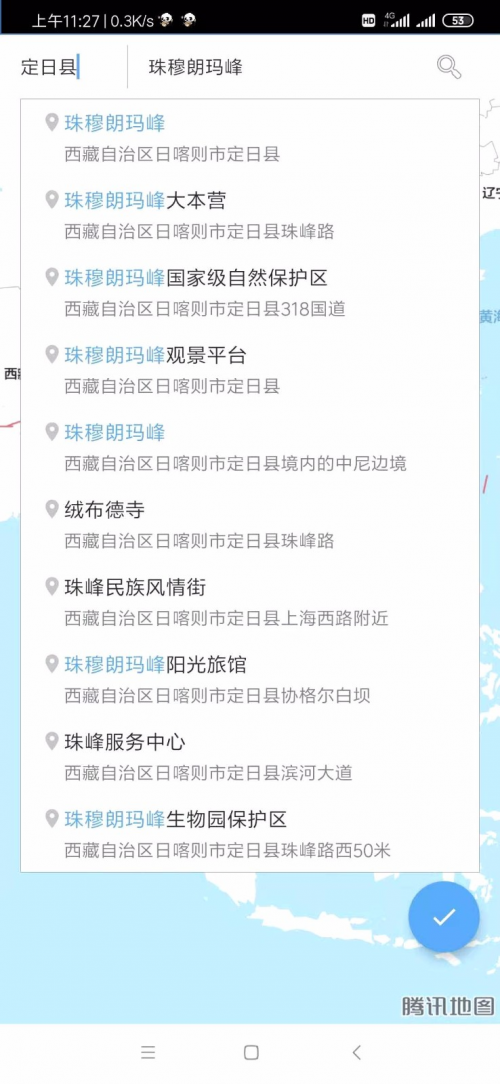下面是告诉你电脑设备管理器在哪
方法1.在“计算机管理”中打开
1.在Win10系统的桌面上找到“此计算机”图标,然后右键单击“此计算机”->选择“管理”,如下图所示。这样,您可以首先打开Win10的“计算机管理”选项。
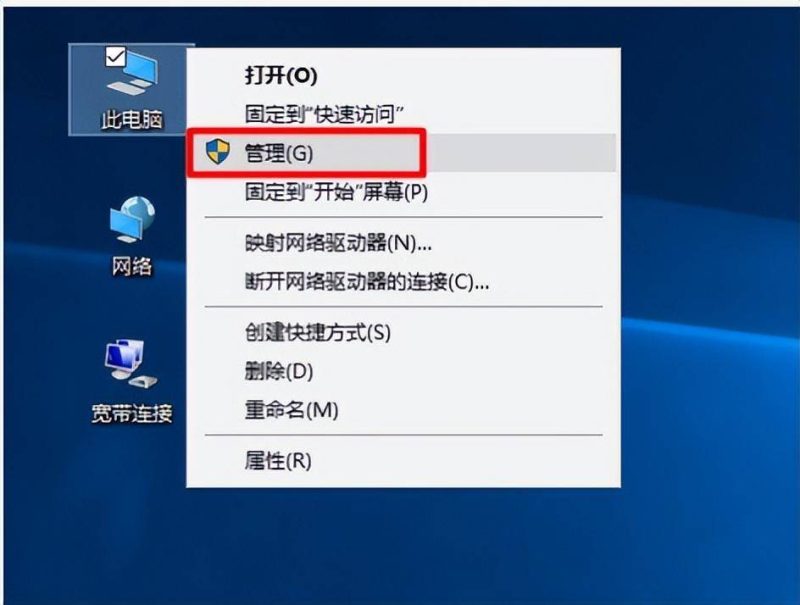
2.在Win10的“计算机管理”页面上的“系统工具”下,单击“设备管理器”以打开Win10设备管理器,如下图所示。

方法2,通过“搜索”程序打开
1.在Win10系统的搜索框中,输入“设备管理器”->,然后单击上方的“最佳匹配”:设备管理器,如下图所示。您可以打开Win10的设备管理器。
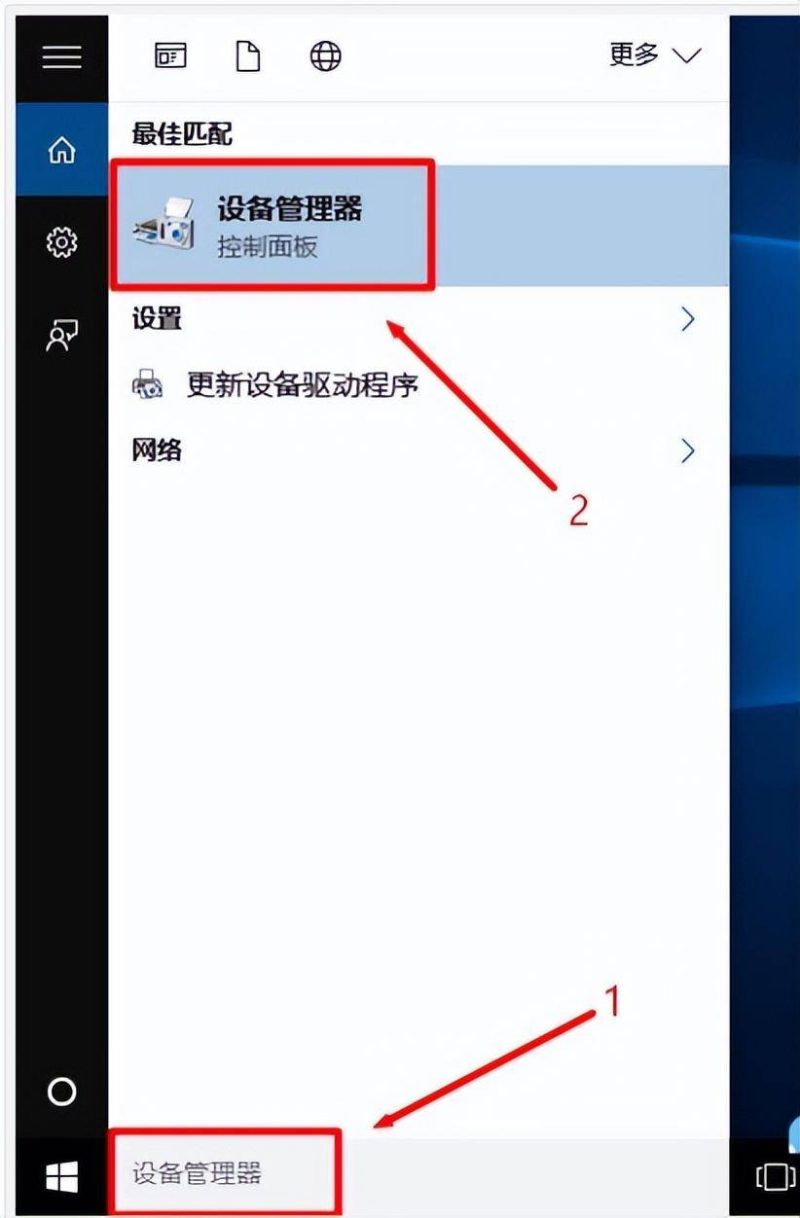
重要说明:如果Win10计算机上没有搜索框或搜索按钮图标,则可以使用以下方法打开Win10搜索程序。
2.在Win10任务栏的空白处,用鼠标右键单击并选择“搜索”->然后选择“显示搜索框”,如下图所示
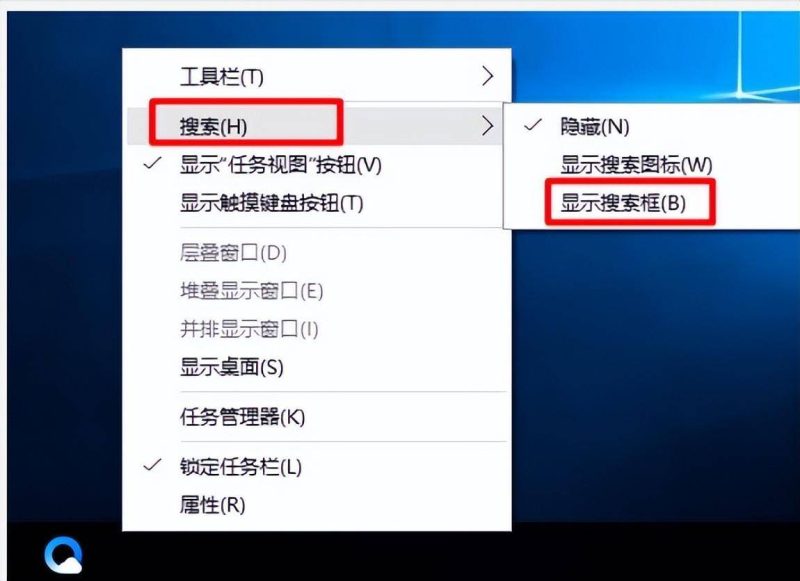
方法3,使用devmgmt.msc快捷方式命令打开
1.同时按Win10电脑键盘上的“ Win” +“ R”组合键,首先打开Win10运行程序。
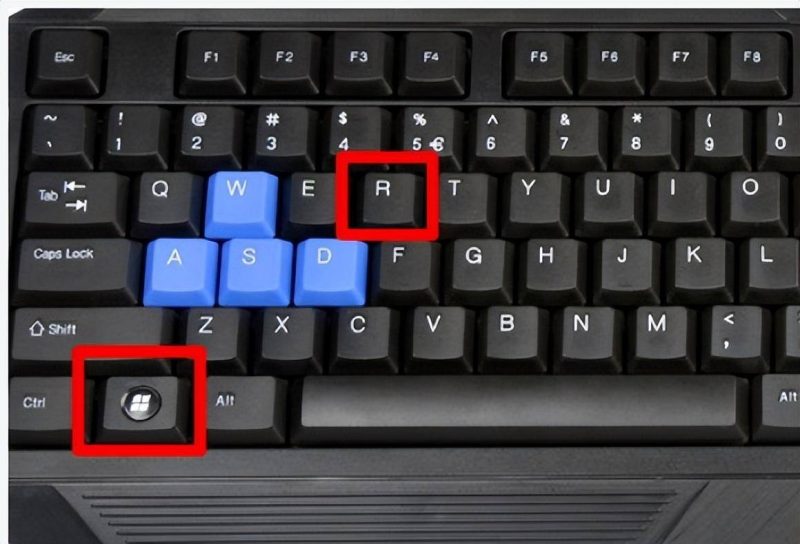
2.在“运行”程序窗口中,输入:devmgmt.msc->单击“确定”或按键盘上的“ Enter”键。然后,您可以打开Win10设备管理器。
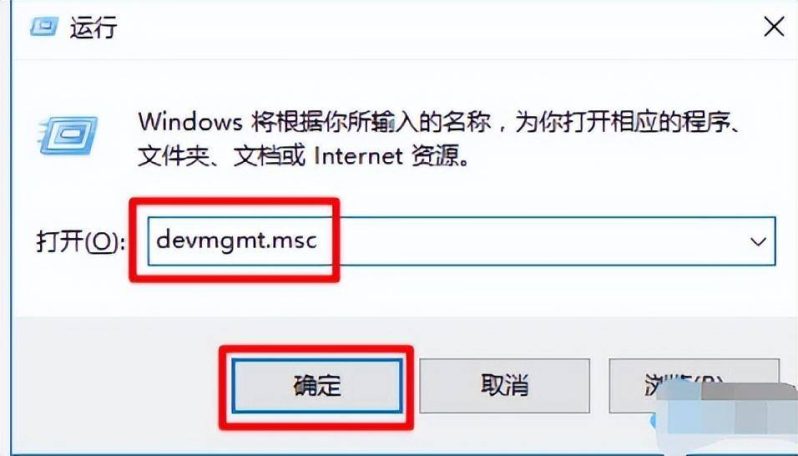
方法4:通过右键单击“开始”按钮打开
用鼠标右键单击Win10的“开始”按钮->然后单击“设备管理器”将其打开,如下图所示。
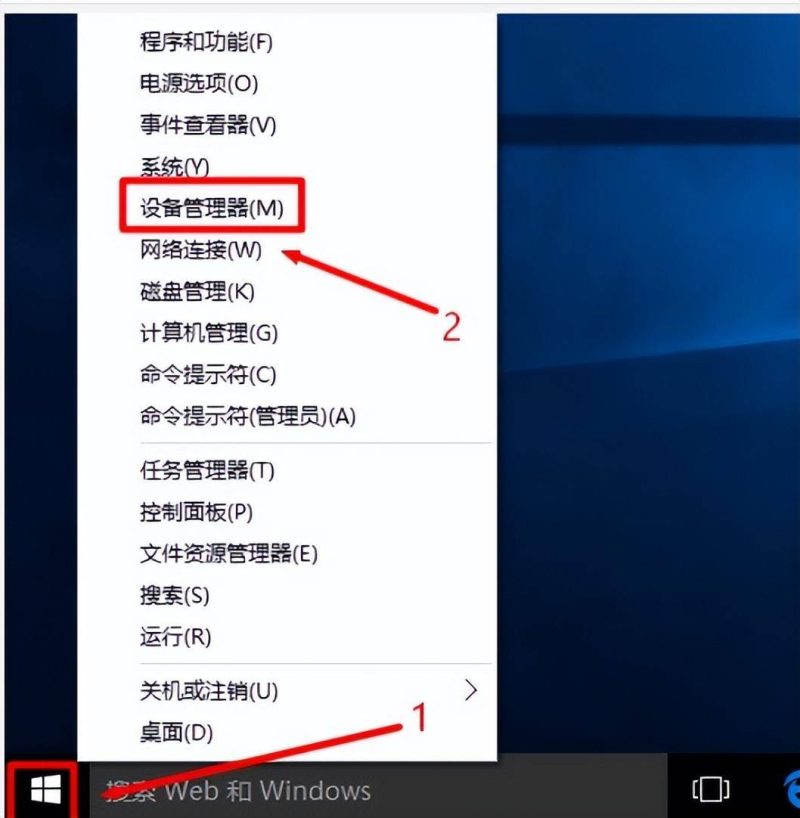
上述是介绍电脑设备管理器在哪的步骤。
© 版权声明
THE END